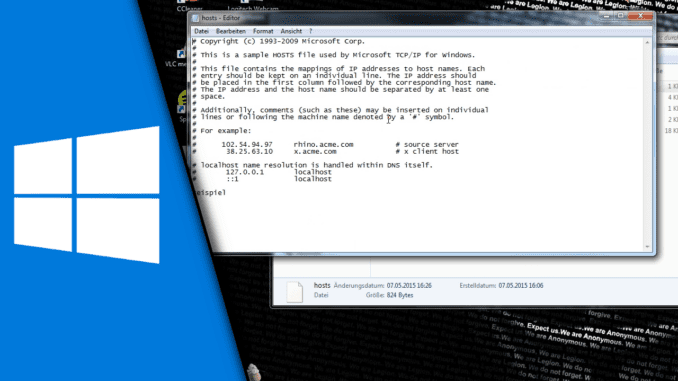
Windows Hosts Datei – „Zugriff verweigert“
Die Windows Hosts Datei ist heutzutage nur noch für die feste Zuordnung lokaler Rechnernetze verantwortlich. Das heißt, dass man als normaler Nutzer von Windows eigentlich wenig Berührungspunkte mit dieser Datei hat. Doch kann es sein, dass man eben diese Verbindungen bearbeiten möchte, sodass man die Windows Hosts File ändern muss. Dabei kann es jedoch zu einem „Zugriff verweigert“ Fehler kommen, um den unerfahrenen Nutzer von falschen Eingaben und somit einer Beeinträchtigung des ganzen Systems zu schützen. Wenn du deiner Sache sicher bist, möchten wir dir heute zeigen, wie du die Hosts File in Windows 7 bearbeiten kannst. Informiere dich aber bitte vorher gut, welche Eingaben du tätigen willst und in welchem Umfang diese geschehen müssen, um sich selbst vor Schäden an deinem System zu schützen.
Hosts Datei in Windows 7 – Zugriff verweigert
Wie bereits erwähnt befasst sich dieser Beitrag mit der Windows 7 Version. Eine Anleitung, wie man in Windows 10 die Hosts Datei bearbeiten kann, werden wir in den nächsten Wochen nachreichen. Man möge es kaum glauben, aber auch für das alte Windows 7 ist die Nachfrage nach entsprechenden Lösungen immer noch groß, was mit den eingeschränkten Updates in der Zukunft allerdings nachlassen sollte. Von daher durfte hier auch die Windows 7 etc Hosts Datei nicht fehlen.
Schritt-für-Schritt Anleitung:
- Die Hosts Datei findest du unter: Computer -> Lokaler Datenträger -> Windows -> System32 -> drivers -> etc
- kopiere die Hosts Datei und füge sie auf dem Desktop ein (hier kannst du nun Änderungen durchführen. Nur in dem Ursprungs-Ordner wird die Datei geschützt)
- Zum Bearbeiten öffne die Hosts-Datei einfach über den Editor
- Füge die neue Datei wieder in den Ordner und Wähle „Verschieben und Ersetzen“
- Oft kann der Schutzt der Hosts-Datei auch im Anti-Viren-Programm ausgestellt werden, was eine Bearbeitung möglich macht
- Fertig!
| # | Vorschau | Produkt | Preis | |
|---|---|---|---|---|
| 1 |
|
Windows 11 Bild für Bild erklärt - das neue Windows 11. Ideal für Einsteiger... | 9,95 EUR | Bei Amazon kaufen* |
| 2 |
|
Windows 11: Das große Handbuch | 19,90 EUR | Bei Amazon kaufen* |
| 3 |
|
Windows 11 Praxisbuch - 2. Auflage. Für Einsteiger und Fortgeschrittene -... | 19,95 EUR | Bei Amazon kaufen* |
Wir hoffen, dass du nun in Windows 7 Hosts bearbeiten und nach deinen eigenen Vorstellungen anpassen kannst. Vor allem wünschen wir uns aber, dass dein System danach immer noch gut und stabil läuft. Nutze die Funktion daher nur, wenn es unbedingt notwendig ist. Der Zugriff zu solchen Dateien bleibt einem meist nicht ohne driftigen Grund verwehrt. Doch von hier an nun viel Spaß mit deinem neu konfigurierten System!
Video-Anleitung:
Links mit * sind Affiliate-Links. Durch den Kauf über diesen Link erhalten wir einen Teil des Kaufpreises als Provision, ohne dass für dich Mehrkosten entstehen. Das hilft uns die hier vorhandenen Angebote für dich weiter auszubauen! Danke!
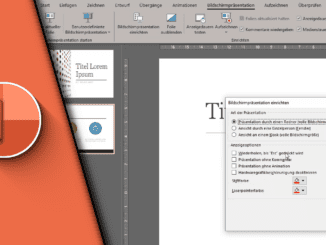
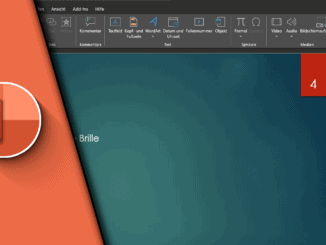
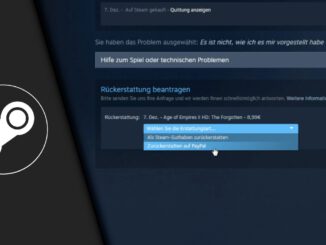
Hinterlasse jetzt einen Kommentar